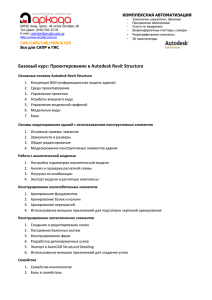Autodesk Revit для разделов проекта КЖ и КМ
advertisement

Autodesk Revit для разделов проекта КЖ и КМ Зуев Александр «Академия BIM», технолог проектирования Пишите в Twitter с тегом #auru2015 © 2015 Autodesk Предисловие. Мифы и реальность © 2015 Autodesk Вопросы Revit подходит только для концептуального проектирования? В общении мы часто слышим, что в Revit удобно разрабатывать только концепцию, и для выполнения рабочей документации он не подходит. Есть много специализированных программ Может ли Revit с его универсальностью конкурировать со специализированными программными комплексами? © 2015 Autodesk стоп… Всё это я уже говорил! Те, кто видел мою презентацию в прошлом году, сразу заметили это. Ничего удивительного. Основная мысль, которую я всегда пытаюсь донести – неизменна. © 2015 Autodesk Revit – не «супер-программа», и не панацея от всех бед. Такова реальность. Но утверждения, что Revit: Неспособен оформить документацию по ГОСТ; Требует обязательной доработки в AutoCAD; Позволяет выполнять только чертежи стадии «П» - настоящий миф! А с мифами нужно бороться. Именно этим я занимаюсь не только сегодня, но и каждый день. © 2015 Autodesk Как бороться с мифами? Когда-то я думал, что всё просто – нужно лишь показать примеры документации, выполненной в Revit. Но чертежи не дают информации о том, как они были получены! А это – всегда главная проблема. © 2015 Autodesk Что делать? После презентации в прошлой году я понял, что информация о хитростях, облегчающих выпуск документации – востребована. Тема в этом году более широкая, но я постараюсь подробно рассказать о деталях. Думаю, это – лучший способ развеять предрассудки и поделиться важной информацией. © 2015 Autodesk Часть 1. Работа с железобетонными конструкциями © 2015 Autodesk Базовые инструменты В большинстве случаев проблем нет При помощи стен, плит, колонн и балок можно создать большинство конструкций Сложности возникают с более сложными элементами Лестницы, приямки и фундаментные плиты, отверстия, детали © 2015 Autodesk Стена переменной толщины Стандартные стены имеют только постоянную толщину «Контекстная модель» не всегда удобна Решение – две стены под углом, соединенные друг с другом © 2015 Autodesk 1. Создать в стороне стену и «отменить соединение» 4. В семейства проемов вложить «пустотную» форму © 2015 Autodesk 2. Перенести и расположить нужным образом 5. Проемы корректно вырезают отверстия 3. «Соединить» с основной стеной 6. Объем материала также определяется корректно Лестницы Стандартный инструмент «Лестницы» Настроить для КЖ трудоемко: высота первой и последней ступени, соединение с плитами Семейство: сложность создания и параметризации «Модель в контексте»: Нет аналитической модели © 2015 Autodesk 1. Создаем наклонную плиту 4. Вырезаем угол плиты «пустотной формой» © 2015 Autodesk 3. Контекстная модель в «Перекрытиях» 5. «Соединить» с плитами. Итоговый вид 3. Рисуем контур ступеней и выдавливаем 6. Аналитическая модель также корректна Фундаментные плиты Сложная форма Приямки, уклоны, переходы Комбинирование модификаторов Выдавливание по плоскости, сдвиг, пустотные формы Любые формы При наличии навыков можно выполнить сложную конфигурацию © 2015 Autodesk па Гидроизоляция и бетонная подготовка Многослойный элемент По грани сложной конструкции – горизонтальные, вертикальные наклонные Трудоемко Нужно собирать из отдельных элементов «Крыша по грани» Работает по грани формообразующей или обобщенной модели © 2015 Autodesk п 1. Создаем конструкцию в «Контекстной модели», в «Обобщенных моделях» 4. Выбираем грани, на которых будет создана крыша - «Создать». © 2015 Autodesk 2. Создаем тип крыши с нужными слоями 5. Все соединения выполнены корректно. 3. Используем инструмент «Крыша по грани» 6. После изменения конструкции выбираем крышу – «Обновить до грани». Отверстия в стенах Отображение и маркировка Обозначение проема, вид в плане, спецификация отверстий Стандартный «Проем» Не несет информации Все отверстия нужно делать семействами © 2015 Autodesk Типы отверстий На основе стены, перекрытия Устанавливаются только в стену/перекрытие. Могут считывать толщину элемента © 2015 Autodesk На основе грани Прорезают любой элемент, но только тот, на который установлены По рабочей плоскости Прорезают любое количество элементов. Требуется вырезание вручную Простой прямоугольный проем Проем с боковыми гранями под углом Проем с «Перемычкой» Круглое отверстие Ряд отверстий – «Семейство на основе линии» Отверстие с обозначением на плане © 2015 Autodesk Обозначение Вид на разрезе Добавление семейства «Элемента узла» Вид в плане Требуется отображать отверстия, даже если они находятся выше секущего диапазона Есть решение Через «Вспомогательную вертикальную линию» © 2015 Autodesk 1. Создаем в семействе вертикальную невидимую «Линию модели», длина равна «КЖ_СмещениеОтУровня» 4. После установки отверстий в проекте запускаем скрипт Dynamo – «Невидимые линии» будут удлинены до уровня плана © 2015 Autodesk 2. Создаем семейство «Элемента узла» и загружаем в семейство отверстия 3. Создаем «Параметр для отчета» для толщины «Стены» и связываем с параметром условного обозначения 5. Так как секущий диапазон плана пересекает «Линию», которая является частью семейства – мы увидим все 2d-обозначения, таким образом условное обозначение отверстия будет видно на плане Шахты и отверстия в перекрытии Стандартные «Шахты» Автоматически вырезают перекрытия и могут иметь произвольную форму Не несут информации Нельзя маркировать, сделать спецификацию. Не работают в «Стадиях» Семейства Использовать, если нужны марки и спецификации © 2015 Autodesk Закладные детали © 2015 Autodesk Настройка графики чертежей © 2015 Autodesk Скрытие разрезов Типовая ситуация При создании разреза он будет отображен на всех видах Можно скрыть вручную Это нужно делать для каждого разреза на каждом виде, при появлении новых видов – всё повторяется Использовать «Фильтры» Мощный инструмент Revit по работе с графикой, но используется недостаточно © 2015 Autodesk Фильтры Идея Переопределение графики на виде в зависимости от логических условий Правила произвольны Например, можно выделить красным цветом все стены, длина которых менее 1м, или сделать прозрачными все конструкции кроме стены Стм-6 Главное – определить структуру и критерии, по которым будут работать фильтры © 2015 Autodesk Фильтры Задача – скрыть разрезы Нужно определить, по какой причине мы не хотим их видеть на чертеже. Например, это разрезы из другого комплекта Нужно внести информацию Каким-то образом указать, к какому комплекту относится данный разрез Разные способы Ввести дополнительный параметр «Комплект» или давать имена разрезам по принципу «КЖ3.Разрез по лестнице» © 2015 Autodesk Создаем фильтр по нужной категории, указываем критерии фильтрации Добавляем фильтр к виду, отключаем видимость или переопределяем графику. Если будут создаваться новые разрезы – на плане будут отображаться только относящиеся к комплекту КЖ2. Используя фильтры, можно решить многие вопросы оформления – скрыть элементы, выделить их цветом, сделать прозрачными или в пунктирных линиях. © 2015 Autodesk Армирование © 2015 Autodesk Армирование - новые идеи Мой предыдущий доклад Про армирование я уже рассказывал в прошлом году Многое изменилось Найдены новые способы и решены проблемы, о которых я говорил. Некоторые решения были найдены сразу после AUR 2014 © 2015 Autodesk Проблемы из доклада на AUR 2014 Основная проблема – категория Семейства арматуры - в категории «Обобщенная модель» или «Соединения конструкций» Совместная спецификация Для подсчета системной и «самодельной» арматуры приходилось использовать «Спецификацию по нескольким категориям» Часть параметров недоступна Все параметры нужно было делать «Общими», а «Количество» – вообще вписывать вручную © 2015 Autodesk Решение Недокументированная возможность Есть способ делать семейства в категории, недоступной для выбора Семейства лестниц В частности, был описан способ создания загружаемых семейств в категории «Лестницы» Я поздно узнал про этот способ Но благодарен участникам форума dwg.ru за напоминание © 2015 Autodesk Экспорт в IFC и вставка Установить элементы и экспортировать файл в IFC «Открыть IFC» – все элементы превратятся в «Модель в контексте» соответствующей категории Сохранить «Модель в контексте» в файл – получится загружаемое семейство в категории «Несущая арматура» © 2015 Autodesk Оформление чертежей «Обозначение армирования по площади» Арматура по площади – удобный инструмент, но «Обозначение» – далеко от идеала Недостатки оформления Стрелки «не доходят» до границы раскладки, в марку нельзя вынести позиции стержней Решение Используем «Аннотацию для арматурных стержней», но нужно настроить стиль © 2015 Autodesk Нововведения Revit 2016 Revit 2016 не порадовал нововведениями так, как 2015. Я всё еще работаю с 2015 и не проверял 2016 в реальной работе. Тем не менее, есть пара полезных нововведений: © 2015 Autodesk Более удобный редактор зависимостей арматуры Передача марки элемента в марку арматуры Управление перекрывающимися линиями при экспорте в DWG Чертежи КМ © 2015 Autodesk Основные проблемы Вообще, я не так много работал с металлоконструкциями. Кто-то скажет, что мои советы далеки от идеала. Ну, что есть. Проблемы и решения: © 2015 Autodesk Графика чертежей по ГОСТ Моделирование узлов и подсчет материалов на них Ведомость элементов Техническая спецификация металла Графика чертежей Условные обозначения соединений балок и колонн Создать семейства аннотаций в категории «Обозначения соединений» Указать в окне «Параметры несущих конструкций» нужные семейства © 2015 Autodesk Графика чертежей На разрезах часть балок должны отображаться «В объеме», часть – линией Включить для разных элементов на одном виде разную детализацию невозможно Нужно отредактировать семейства балок © 2015 Autodesk 1. Создаем в семействе подкатегорию «Объем на низкой детализации» 4. Включаем видимость только на низкой детализации , связываем видимость с параметром «Вкл объем на низкой детализации» © 2015 Autodesk 2. Создаем параметр «Вкл объем на низкой детализации» 5. Загружаем в проект. Отключаем подкатегорию «Объем на низкой детализации» на планах 3. Создаем еще один «Сдвиг» в виде параллелепипеда, указываем подкатегорию 6. На разрезе включаем для балок низкую детализацию, включаем параметр «Вкл объем» для балок Маркировка На чертежах КМ в основном используются два типа марок «Без полки» - без выноски и полки, поворачивается за элементом; «С полкой» – с выноской и полкой, устанавливается горизонтально © 2015 Autodesk 1. Поведение марки определяется параметром «Повернуть с компонентом» 4. Для марки с полкой включим опцию «Повернуть с компонентом». Для текста задаю подчеркивание © 2015 Autodesk 2. Устанавливаю «Метку» и вывожу нужный параметр 5. Создаю вертикальные невидимые линии для выравнивания выноски 3. В проекте устанавливать марки «Без выноски» 6. В проекте для марки включить опцию «Выноска» Спецификации КМ На чертежах КМ нужно выводить спецификацию элементов Марка элемента, эскиз сечения, нагрузки, состав элемента Для прокатных сечений нет проблем, но для прокатных и составных – нужно объединять ячейки Часто говорят, что создать такую спецификацию невозможно © 2015 Autodesk Спецификации КМ «Марка» Если нельзя сделать сложную спецификацию – её можно собрать из двух простых и наложить друг на друга на листе В одну спецификацию будут выводиться элементы, в другую – их составные части Нужно придумать систему для разделения элементов © 2015 Autodesk «Состав» Тип элемента «Марка» «Состав» ТСМ N≤2 N≥1 & N≤3 N ≥ 1 & N≤5 + + + + + + Простая прокатная балка 1 Балка прокатная с ребрами или пластинами Сварная балка 2 + + 0 + Вложенное семейство (ребро, фланец, полка или стенка сварной балки и т.п.) Ферма или сложный элемент 3 Составной элемент фермы 4 Пластина – часть семейства узла 5 © 2015 Autodesk 0 + + + Спецификации КМ «Марка» Создать параметр изображения «Эскиз сечения» и добавить его к семействам Размер изображения подобрать таким образом, чтобы высота строки увеличивалась в 2 или 3 раза Добавить необходимые параметры, наложить спецификации одна на другую © 2015 Autodesk «Состав» Подсчет массы металла При подсчете массы часто используют простой способ: «Объем материала» * «Объемный вес» Проблема способа – не учитываются отходы и подрезка металла Нужен другой способ подсчета массы © 2015 Autodesk Подсчет массы металла Новый общий параметр «СпособПодсчетаМассы»: Тип семейства Балки Прочая прокатная сталь Листовая сталь Арматура и стержни Сложные семейства Условные семейства © 2015 Autodesk Значение параметра Формула подсчета массы (пример) 1 2 3 4 5 0 МассаПогМетра * ДлинаИстинная МассаПогМетра * Длина Длина*Ширина*Высота*7865 3.14*((Диаметр/2)^2)*7865*Длина Вычисляется в семействе Не подсчитывать Параметр «МассаПогМетра» указать из сортамента, для семейств проката «7865» можно заменить на параметр «ОбъемныйВес», если применяется металл с разным объемным весом Подсчет массы металла Для подсчета массы использовать формулу: if(СпособПодсчетаМассы = 0, 0, if(СпособПодсчетаМассы = 1, ДлинаБалкиИстинная * МассаПогМетра / 1000 мм, if(СпособПодсчетаМассы = 2, Длина * МассаПогМетра / 1000 мм, if(СпособПодсчетаМассы = 3, Толщина * Ширина * Длина * 7850 / (1000 мм * 1000 мм * 1000 мм), if(СпособПодсчетаМассы = 4, 3.14 * ((Диаметр / 2) ^ 2) * 7865 * Длина, if(СпособПодсчетаМассы = 5, МассаИзделия, 0)))))) © 2015 Autodesk Подсчет массы металла Следующая проблема – нужно совместно подсчитать балки и колонны, но в «Спецификации по нескольким категориям» недоступен параметр длины Нужно создать общий параметр «ДлинаИстинная» и добавить во все семейства балок и колонн Параметр добавлять с опцией «Параметр для отчета» © 2015 Autodesk Отклонения от нормативов © 2015 Autodesk Оформление Несмотря на успехи в адаптации Revit, остаются вещи, которые затруднительно сделать в соответствии с стандартами Стандарты оформления – сложный вопрос, который часто становится ключевым при выборе технологии работы Могу дать несколько советов © 2015 Autodesk Советы Помните, что замечания – часто лишь повод не менять что-то в своей работе Демонстрируйте сильные стороны Revit Не бойтесь разговаривать с начальниками, проверяющими, экспертизой, заказчиком Ссылайтесь на исключение нормативов на оформление из числа обязательных © 2015 Autodesk Примеры © 2015 Autodesk Мой опыт За время работы в разных компаниях я убедился, что на результат влияют не возможности программы, и стремления людей Многие проблемы решаются, если не отказываться искать решение Картинки не дадут нужной информации, но показать – не помешает © 2015 Autodesk Вестибюль станции метро © 2015 Autodesk Вестибюль станции метро © 2015 Autodesk «Лахта-центр» металлоконструкции © 2015 Autodesk «Лахта-центр» чертежи © 2015 Autodesk «Лахта-центр» разрезы © 2015 Autodesk «Лахта-центр» - железобетон © 2015 Autodesk Кто мы? © 2015 Autodesk История компании Мы хотим, чтобы наши разработки были доступны всем желающим Развивать Revit на уровне страны, а не отдельной компании Мы не занимаемся продажами Недолюбливаем «Центры обучения/внедрения», в которых обучение – просто дополнение к продажам программ Мы приложим все усилия для того, чтобы компания действительно делала хорошее и полезное дело Например, я делюсь секретами перед вами и уверен, что не теряю, а только приобретаю © 2015 Autodesk Мы приглашаем к сотрудничеству заказчиков и подрядчиков, а также специалистов в нашу компанию для совместной работы! © 2015 Autodesk Revit для разделов проекта КЖ и КМ. Спасибо за внимание! Об авторе: Зуев Александр – технолог проектирования «BIM Academy». В 2009 окончил Восточно-Казахстанский Государственный технический университет по специальности «Промышленное и гражданское строительство». Познакомился с Revit в 2011 году. Extraneous - никнейм в сообществе Autodesk и форуме dwg.ru. Блог о Revit, семейства и шаблон проекта: «Ревит с нами» weandrevit.blogspot.ru undress.my.future@gmail.com zuevav@bimacad.ru © 2015 Autodesk Пишите в Twitter с тегом #auru2015 © 2015 Autodesk